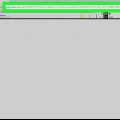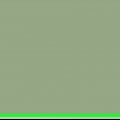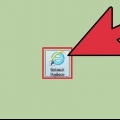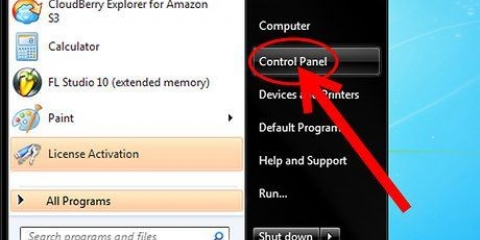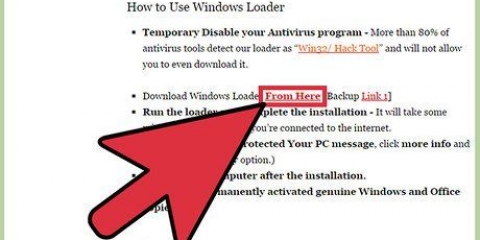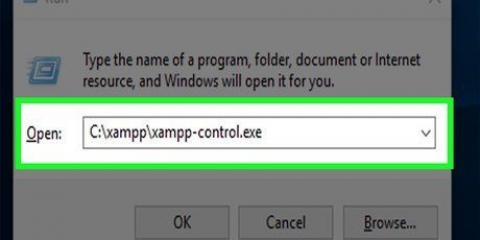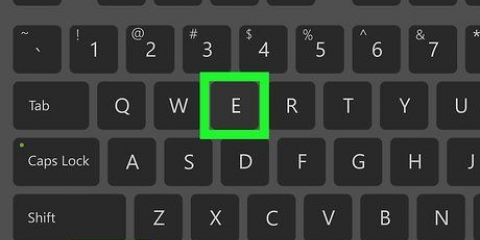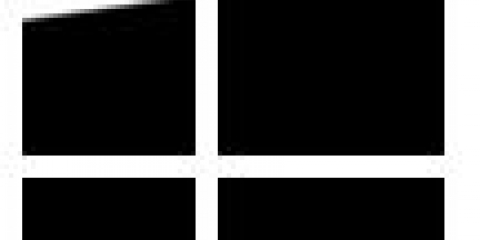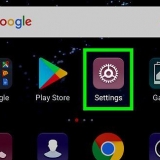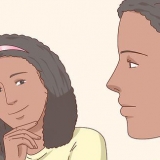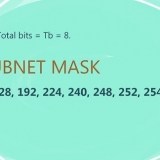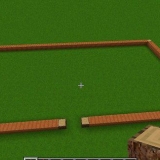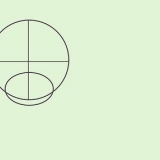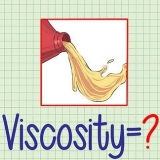Högerklicka på Windows Explorer och välj "Avsluta uppgift". Detta stänger omedelbart Windows Explorer. Klicka på "Arkiv" och välj "Kör ny uppgift". Detta öppnar fönstret Kör. typ spana och tryck ↵ Gå in. Detta kommer att starta om Windows Explorer.
Ladda om windows explorer utan att starta om datorn
Windows Explorer, även känd som "skalet", är gränssnittet du använder för att hantera Windows. Utforskaren i Windows är det som visar ditt skrivbord, ikonerna, aktivitetsfältet och Start-menyn. Ibland kan det hända att Utforskaren slutar svara (korrekt) eller fryser, eller att du måste starta om den efter att ha installerat ett program. av dig starta om din dator Utforskaren kommer också att startas om, men det finns en snabbare och effektivare metod där processen startas om.
Steg
Metod 1 av 2: Windows 7, Vista och XP

1. Tryck .Ctrl+⇧Skift+esc. Detta öppnar Task Manager.

2. Klicka på det .Processer-flik. Detta kommer att visa en lista över alla aktuella processer som körs på din dator.

3. Klicka på kolumnens "Bildnamn"-rubrik för att sortera processerna i alfabetisk ordning. Detta gör dem lättare att utforskare.ex att hitta.

4. Välj .utforskare.exutanför listan. Den här är lättast att hitta när listan är i alfabetisk ordning.

5. tryck på knappen .Avsluta process. Bekräfta att du vill avsluta processen. Utforskaren stängs och skrivbordet försvinner och alla öppna Utforskarfönster stängs.

6. Klicka på "Arkiv" och välj "Ny uppgift (Kör...)`. Detta öppnar fönstret Kör.

7. typ .utforskareoch tryck↵ Gå in. Utforskarens gränssnitt startas om. Aktivitetsfältet kommer att dyka upp igen tillsammans med skrivbordet och ikonerna. Alla tidigare öppnade Explorer-fönster öppnas igen.
Metod 2 av 2: Windows 8 och 10

1. Öppna Aktivitetshanteraren. Tryck .Ctrl+⇧Skift+esc. Detta öppnar Task Manager.

2. Klicka på "Mer information" längst ner i fönstret. Detta ändrar vyn så att du kan se alla pågående processer.

3. Rulla ned till avsnittet "Windows-processer". Det här avsnittet finns längst ner i listan.

4. Leta upp och välj "Windows Explorer"-posten. Ikonen är den för Windows Explorer.

5. Utför en snabb omstart av Windows Explorer genom att trycka på .Omstart att klicka. När du väljer Utforskaren i Windows ändras knappen Avsluta uppgift till knappen Starta om. Genom att klicka på detta stängs Utforskaren och startas om i ett steg.

6. Stäng och starta om Windows Explorer manuellt. Om du föredrar att starta om Windows Explorer själv, kan du fortfarande göra detta på samma sätt som i äldre versioner av Windows:
Tips
- I Windows 8 och 10 kan du Ctrl+⇧ Håll ned Skift och högerklicka på aktivitetsfältet för alternativet "Avsluta Explorer". Detta stänger snabbt File Explorer utan att öppna Aktivitetshanteraren.
- När Utforskaren är stängd kan du inte använda kortkommandon med ⊞ Win-nyckel.
"Ladda om windows explorer utan att starta om datorn"
Оцените, пожалуйста статью